Vermijd de installatie van frauduleuze apps door een valse Software Update
Mac VirusOok bekend als: Valse software update pop-up
Doe een gratis scan en controleer of uw computer is geïnfecteerd.
VERWIJDER HET NUOm het volledige product te kunnen gebruiken moet u een licentie van Combo Cleaner kopen. Beperkte proefperiode van 7 dagen beschikbaar. Combo Cleaner is eigendom van en wordt beheerd door RCS LT, het moederbedrijf van PCRisk.
Hoe een "valse software update" te verwijderen van een Mac?
Wat is een "valse software update"?
De term "valse software update" verwijst naar een misleidend pop-upvenster dat beweert dat de Adobe Flash Player verouderd is en moet worden bijgewerkt. Deze zwendel is ontworpen om verschillende frauduleuze applicaties (bijv., browserkapers en adware) en andere potentieel schadelijke inhoud te promoten - via valse Flash Player-updaters/-installers. Deze pop-ups worden meestal weergegeven door misleidende/oplichtingswebsites. Dergelijke sites worden zelden opzettelijk geopend, de meeste bezoekers worden omgeleid door PUA's (mogelijk ongewenste apps) of door opdringerige advertenties.
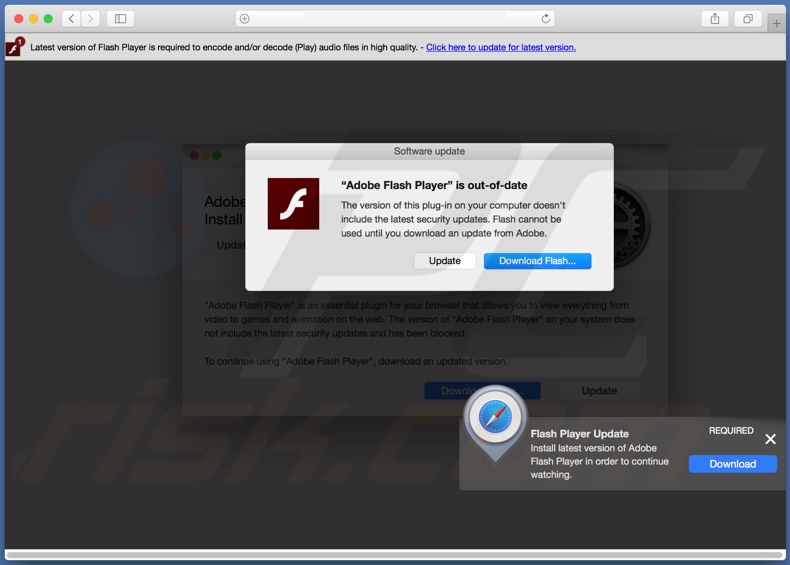
Er zijn verschillende varianten van de Valse Software Update. Eén van deze varianten geeft eerst een pop-upvenster weer waarin wordt beweerd dat de Adobe Flash Player verouderd is. In de tweede pop-up staat dat de huidige versie hierdoor niet de nieuwste beveiligingsupdates heeft en niet gebruikt kan worden totdat deze is bijgewerkt. Het toont een ander venster in de rechteronderhoek van de webpagina, waarin de gebruikers worden aangespoord om de updates te installeren om de Flash Player te kunnen blijven gebruiken. De achtergrondpagina geeft aan dat de nieuwste updates nodig zijn om audiobestanden in hoge kwaliteit te coderen en/of te decoderen (d.w.z. ze af te spelen). Het meldt ook dat Adobe Flash Player een essentiële browserplug-in is, waarmee de gebruikers de inhoud kunnen bekijken, variërend van video's en animaties tot online games spelen. Omdat het verouderd is, is het geblokkeerd en zal het de genoemde functies niet uitvoeren. Net als het pop-upvensters heeft deze pagina ook verschillende knoppen voor het downloaden van de vermeende Flash Player-updates. Een andere variant van de zwendel toont een pop-upvenster waarin de gebruikers worden verteld dat hun Adobe Flash Player mogelijk verouderd is. Bovendien beschikt de geïnstalleerde versie mogelijk niet over de nieuwste beveiligingsupdates en is deze daarom mogelijk niet-operationeel. Deze pop-up verzekert de gebruikers dat voor deze updates het systeem niet opnieuw hoeft te worden opgestart. Ondanks legitieme verschijningen zijn deze waarschuwingen onwettig en frauduleus. Als u op de knoppen "bijwerken/downloaden" klikt, dan worden de veronderstelde updates gedownload. De installatie-instelling vertoont echter veel overeenkomsten met de echte Flash Player-updater - dat is het echter niet. Alle inhoud die via deze frauduleuze opstellingen is geïnstalleerd, is bedrieglijk en mogelijk zelfs schadelijk. Het wordt ten zeerste aanbevolen dergelijke waarschuwingen te negeren en elke webpagina waarop ze worden weergegeven onmiddellijk te verlaten. Mocht het onmogelijk zijn om het browsertabblad/-venster te sluiten (omdat sommige oplichtingssites de gebruikers verhinderen om dit te doen), dan moet Taakbeheer gebruikt worden om het browserproces te beëindigen. Bovendien mag de volgende keer dat de browser wordt geopend, de vorige browsersessie niet hersteld worden. Als dat toch gebeurt, dan wordt de misleidende pagina ook opnieuw geopend (of de website die ernaar verwijst).
PUA's zijn een soort inhoud die de Valse Software Update-zwendel kan infiltreren in het systeem. Deze applicaties lijken gewoon en bieden een breed scala aan "nuttige" en "handige" functies aan om de gebruikers tot installatie ervan te overhalen. Zelden werken de functies zoals geadverteerd en ze zijn in de meeste gevallen ronduit niet operationeel. De PUA's genereren omleidingen naar misleidende/zwendelpagina's, maar ook naar verschillende op verkoop gebaseerde, onbetrouwbare, gecompromitteerde en zelfs kwaadaardige websites. Ze kunnen opdringerige advertentiecampagnes leveren door verschillende tools te gebruiken om grafische inhoud van externen mogelijk te maken. Daarom levert het ongewenste en schadelijke advertenties die de browserkwaliteit verminderen, veroorzaken ze omleidingen naar eveneens gevaarlijke webpagina's en kunnen ze heimelijk andere PUA's downloaden/installeren. Andere typen kunnen ongeautoriseerde wijzigingen aanbrengen in de browsers (ze kapen) en valse zoekmachines promoten. Het is bovendien niet ongewoon voor ongewenste apps om de gegevens te volgen. Ze registreren de browseactiviteiten (browsergeschiedenis en zoekmachinehistorie) en verzamelen persoonlijke gegevens van de gebruikers (IP-adressen, geolocaties en real-life persoonlijke gegevens). Deze gevoelige gegevens worden vervolgens gedeeld met externen (mogelijk cybercriminelen), die proberen om deze te misbruiken voor financieel gewin. Samenvattend kunnen PUA's op apparaten leiden tot browser- en systeeminfiltraties/infecties, financiële verliezen, ernstige privacyschendingen en zelfs identiteitsdiefstal. Om de veiligheid van de apparaten en de gebruikers te waarborgen, moeten alle verdachte apps en browserextensies/plug-ins onmiddellijk na detectie verwijderd worden.
| Naam | Valse software update pop-up |
| Bedreigingstype | Phishing, Oplichting, Mac malware, Mac virus |
| Valse Claim | De oplichter beweert dat de Adobe Flash Player verouderd is en beveelt aan om deze bij te werken. |
| Detectie Namen | Avast (Other:Malware-gen [Trj]), BitDefender (Adware.MAC.Bundlore.DPS), AVG (Other:Malware-gen [Trj]), Kaspersky (HEUR:Trojan-Downloader.OSX.Shlayer.a), Volledige Lijst (VirusTotal) |
| Symptomen | Uw Mac wordt langzamer dan normaal, u ziet ongewenste pop-upadvertenties, u wordt doorgestuurd naar dubieuze websites. |
| Verspreidingsmethoden | Misleidende pop-upadvertenties, gratis software-installatieprogramma's (bundeling), valse Flash Player-installatieprogramma's, downloads van torrent-bestanden. |
| Schade | Het volgen van de internetbrowser (mogelijke privacyschendingen), weergave van ongewenste advertenties, omleidingen naar dubieuze websites, verlies van privéinformatie. |
| Verwijdering |
Om mogelijke malware-infecties te verwijderen, scant u uw computer met legitieme antivirussoftware. Onze beveiligingsonderzoekers raden aan Combo Cleaner te gebruiken. Combo Cleaner voor Windows DownloadenGratis scanner die controleert of uw computer geïnfecteerd is. Om het volledige product te kunnen gebruiken moet u een licentie van Combo Cleaner kopen. Beperkte proefperiode van 7 dagen beschikbaar. Combo Cleaner is eigendom van en wordt beheerd door RCS LT, het moederbedrijf van PCRisk. |
Het internet staat vol met misleidende websites. Oplichtingen die vergelijkbaar zijn met de valse Software Update zijn onder andere "Your Mac/iOS may be infected with 5 viruses!", "Your Mac OS Might Be Infected", "You-Have-1-Message-About-Your-Device" en vele anderen. Ze gebruiken meestal angst-tactieken om de bezoekers ertoe te bewegen onbetrouwbare applicaties te downloaden/installeren en/of te kopen. Ze waarschuwen bijvoorbeeld de gebruikers dat een cruciaal stuk software verouderd is en bieden hiervoor updates aan. Deze webpagina's kunnen ook alarmen weergeven die beweren dat het apparaat geïnfecteerd is en bepaalde apps promoten om het valse probleem op te lossen. De gebruikers moeten er rekening mee houden dat geen enkele site bedreigingen/problemen op een besturingssysteem kan vinden: iedereen die dergelijke claims maakt is bedrieglijk en mag niet vertrouwd worden. Hetzelfde geldt voor de software waarvoor ze adverteren. Het wordt ten zeerste afgeraden om de inhoud op deze pagina's te downloaden/installeren/kopen.
Hoe werden mogelijk ongewenste applicaties geïnstalleerd op mijn computer?
Sommige PUA's hebben "officiële" downloadpagina's. Ze kunnen echter ook samen met andere producten geïnstalleerd worden. Deze valse marketingmethode voor het inpakken van reguliere software samen met ongewenste of schadelijke inhoud wordt "bundeling" genoemd. Overhaaste download-/installatieprocessen (bijv. genegeerde voorwaarden, overgeslagen stappen en secties, enz.) verhogen het risico van onbedoeld toestaan van gebundelde applicaties op apparaten. Eénmaal aangeklikt, kunnen opdringerige advertenties scripts uitvoeren die ontworpen zijn om PUA's te downloaden/installeren zonder toestemming van de gebruiker.
Hoe de installatie van mogelijk ongewenste applicaties te vermijden?
Het wordt aanbevolen om altijd de inhoud te onderzoeken voordat u deze downloadt/installeert. Alleen officiële en geverifieerde downloadkanalen mogen gebruikt worden. Peer-to-peer-deelnetwerken (BitTorrent, eMule, Gnutella), niet-officiële en gratis hostingwebsites, externe downloaders en soortgelijke bronnen worden als onbetrouwbaar beschouwd; daarom wordt het gebruik ervan afgeraden. Gebruikers worden aangeraden om de tools/functies van de legitieme ontwikkelaars te gebruiken om hun software bij te werken. De download-/installatieprocessen moeten met voorzichtigheid worden behandeld. Dat houdt in: het lezen van de termen, het bestuderen van de beschikbare opties, het gebruik van de instellingen "Aangepast/Geavanceerd" om het downloaden/installeren van extra apps, tools, functies, enz. te weigeren. Opdringerige advertenties lijken zelden verdacht, maar wanneer erop wordt geklikt dan verwijzen ze door naar dubieuze sites (bijv. voor gokken, pornografie, dating voor volwassenen en anderen). Als de gebruikers dergelijke advertenties/omleidingen tegenkomen, dan wordt hen aangeraden om het apparaat te inspecteren en om alle verdachte apps en/of browserextensies/plug-ins onmiddellijk te verwijderen. Als uw computer al geïnfecteerd is met PUA's, dan raden we u aan een scan uit te voeren met Combo Cleaner Antivirus voor Windows om ze automatisch te verwijderen.
Screenshot van het eerste pop-upvenster:
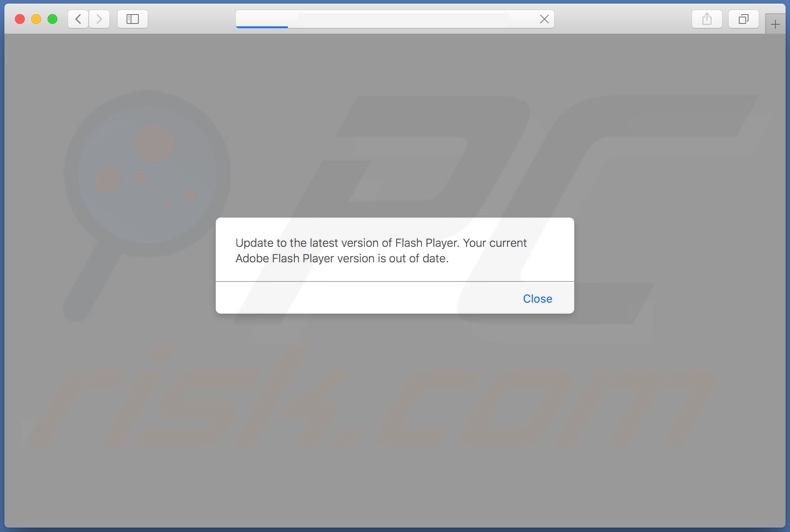
Tekst in de pop-upvensters:
Eerste pop-up:
Update naar de nieuwste versie van Flash Player. Uw huidige versie van Adobe Flash Player is verouderd.
--------------------
Tweede pop-up:
"Adobe Flash Player is verlopen
De versie van deze plug-in op uw computer bevat niet de nieuwste beveiligingsupdates. Flash kan niet gebruikt worden totdat u een update downloadt van Adobe.Update Flash downloaden .
--------------------
Pop-up rechtsonder:
Flash Player Update
Installeer de nieuwste versie van Adobe Flash Player om door te gaan met kijken.
Screenshot van de achtergrondpagina:
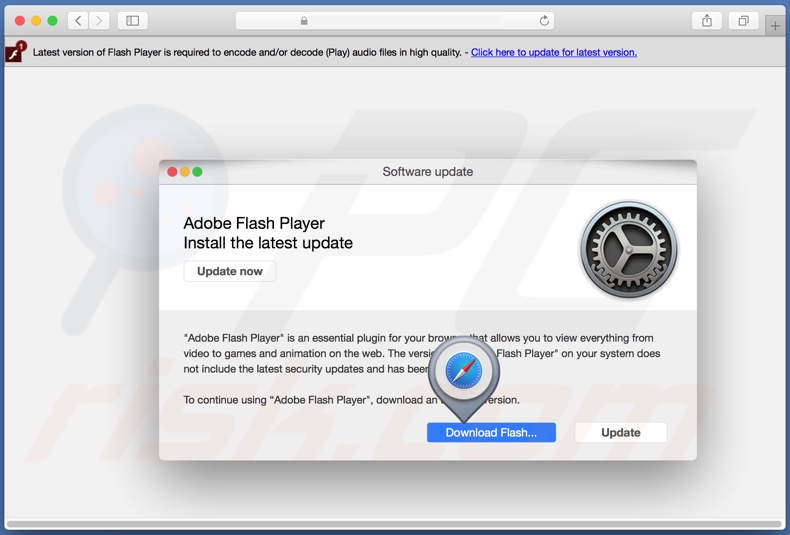
Tekst op deze pagina:
De nieuwste versie van Flash Player is vereist om audiobestanden in hoge kwaliteit te coderen en/of te decoderen (afspelen). - Klik hier om bij te werken voor de nieuwste versie.
Software-update
Adobe Flash Player
Installeer de laatste update
Update nu
"Adobe Flash Player" is een essentiële plug-in voor uw browser waarmee u alles van video tot games en animatie op het web kunt bekijken. De versie van "Adobe Flash Player" op uw systeem bevat niet de nieuwste beveiligingsupdates en is geblokkeerd.
Download een bijgewerkte versie om "Adobe Flash Player" te blijven gebruiken.
Update Flash downloaden ...
Software-update
Screenshot van een andere variant van de valse Software Update oplichting pop-up:
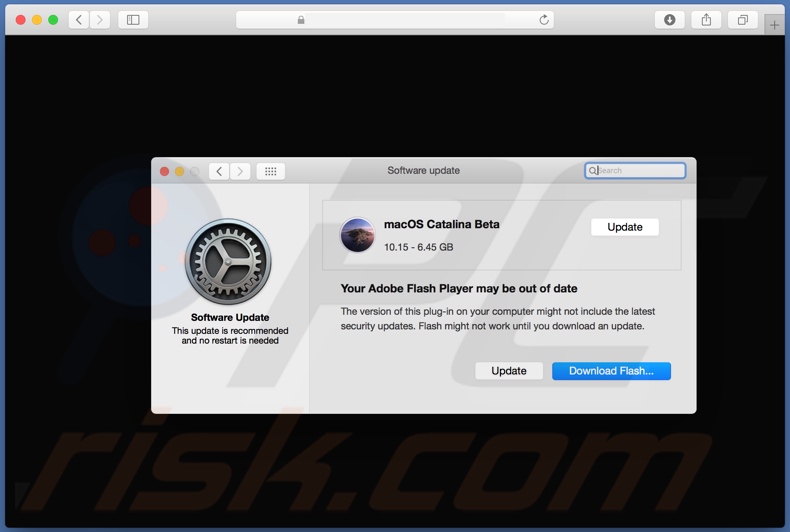
Tekst in dit pop-upvenster:
Software-update
Software-update
Deze update wordt aanbevolen en opnieuw opstarten is niet nodig
macOS Catalina Beta
10.15 - 6.45 GB
Uw Adobe Flash Player is mogelijk verouderd
De versie van deze plug-in op uw computer bevat mogelijk niet de nieuwste beveiligingsupdates. Flash werkt mogelijk pas als u een update downloadt
Screenshots van de valse Adobe Flash Player installatie die gepromoot wordt via de valse Software Update pop-up oplichting:
Onmiddellijke automatische malwareverwijdering:
Handmatig de dreiging verwijderen, kan een langdurig en ingewikkeld proces zijn dat geavanceerde computer vaardigheden vereist. Combo Cleaner is een professionele automatische malware verwijderaar die wordt aanbevolen om malware te verwijderen. Download het door op de onderstaande knop te klikken:
DOWNLOAD Combo CleanerDoor het downloaden van software op deze website verklaar je je akkoord met ons privacybeleid en onze algemene voorwaarden. Om het volledige product te kunnen gebruiken moet u een licentie van Combo Cleaner kopen. Beperkte proefperiode van 7 dagen beschikbaar. Combo Cleaner is eigendom van en wordt beheerd door RCS LT, het moederbedrijf van PCRisk.
Snelmenu:
- Wat is "Valse Software Update"?
- STAP 1. Verwijder de PUA gerelateerde mappen en bestanden uit OSX.
- STAP 2. Verwijder de fraudueluze extensies uit Safari.
- STAP 3. Verwijder de kwaadaardige add-ons uit Google Chrome.
- STAP 4. Verwijder de mogelijk ongewenste plug-ins uit Mozilla Firefox.
Video die toont hoe adware en browserkapers te verwijderen van een Mac computer:
Mogelijk ongewenste applicaties verwijderen:
Verwijder de mogelijk ongewenste applicaties uit de map "Applicaties":

Klik op het pictogram Finder. Selecteer in het Finder-venster "Applicaties". Zoek in de map met toepassingen naar "MPlayerX", "NicePlayer", of andere verdachte toepassingen en sleep ze naar de prullenbak. Na het verwijderen van de potentieel ongewenste toepassing(en) die online advertenties veroorzaken, scant u uw Mac op eventuele resterende ongewenste componenten.
DOWNLOAD verwijderprogramma voor malware-infecties
Combo Cleaner die controleert of uw computer geïnfecteerd is. Om het volledige product te kunnen gebruiken moet u een licentie van Combo Cleaner kopen. Beperkte proefperiode van 7 dagen beschikbaar. Combo Cleaner is eigendom van en wordt beheerd door RCS LT, het moederbedrijf van PCRisk.
Verwijder aan de valse software update pop-up gerelateerde bestanden en mappen:

Klik op het Finder icoon, vanuit de menubalk kies je Ga en klik je op Ga naar map...
 Controleer of er zich door de adware aangemaakte bestanden bevinden in de map /Library/LaunchAgents folder:
Controleer of er zich door de adware aangemaakte bestanden bevinden in de map /Library/LaunchAgents folder:

In de Ga naar map...-balk typ je: /Library/LaunchAgents
 In de map “LaunchAgents” zoek je naar recent toegevoegde verdachte bestanden en je verplaatst deze naar de prullenbak. Voorbeelden van bestanden aangemaakt door adware: “installmac.AppRemoval.plist”, “myppes.download.plist”, “mykotlerino.ltvbit.plist”, “kuklorest.update.plist”, enz. Adware installeert vaak bestanden met hetzelfde bestandsnaampatroon.
In de map “LaunchAgents” zoek je naar recent toegevoegde verdachte bestanden en je verplaatst deze naar de prullenbak. Voorbeelden van bestanden aangemaakt door adware: “installmac.AppRemoval.plist”, “myppes.download.plist”, “mykotlerino.ltvbit.plist”, “kuklorest.update.plist”, enz. Adware installeert vaak bestanden met hetzelfde bestandsnaampatroon.
 Controleer of er zich door adware aangemaakte bestanden bevinden in de map /Library/Application Support:
Controleer of er zich door adware aangemaakte bestanden bevinden in de map /Library/Application Support:

In de Ga naar map...-balk typ je: /Library/Application Support
 In de map “Application Support” zoek je naar recent toegevoegde verdachte mappen. Bijvoorbeeld “MplayerX” or “NicePlayer”, en je verplaatst deze mappen naar de prullenbak.
In de map “Application Support” zoek je naar recent toegevoegde verdachte mappen. Bijvoorbeeld “MplayerX” or “NicePlayer”, en je verplaatst deze mappen naar de prullenbak.
 Controleer of er zich door adware aangemaakte bestanden bevinden in de map ~/Library/LaunchAgents:
Controleer of er zich door adware aangemaakte bestanden bevinden in de map ~/Library/LaunchAgents:

In de Ga naar map...-balk typ je: ~/Library/LaunchAgents

In de map “LaunchAgents” zoek je naar recent toegevoegde verdachte bestanden en je verplaatst deze naar de prullenbak. Voorbeelden van bestanden aangemaakt door adware: “installmac.AppRemoval.plist”, “myppes.download.plist”, “mykotlerino.ltvbit.plist”, “kuklorest.update.plist”, enz. Adware installeert vaak verschillende bestanden met hetzelfde bestandsnaampatroon.
 Controleer of er zich door adware aangemaakte bestanden bevinden in de map /Library/LaunchDaemons:
Controleer of er zich door adware aangemaakte bestanden bevinden in de map /Library/LaunchDaemons:
 In de Ga naar map...-balk typ je: /Library/LaunchDaemons
In de Ga naar map...-balk typ je: /Library/LaunchDaemons
 In de map “LaunchDaemons” zoek je naar recent toegevoegde verdachte bestanden. Voorbeelden zijn: “com.aoudad.net-preferences.plist”, “com.myppes.net-preferences.plist”, "com.kuklorest.net-preferences.plist”, “com.avickUpd.plist”, etc., en je verplaatst deze naar de prullenbak.
In de map “LaunchDaemons” zoek je naar recent toegevoegde verdachte bestanden. Voorbeelden zijn: “com.aoudad.net-preferences.plist”, “com.myppes.net-preferences.plist”, "com.kuklorest.net-preferences.plist”, “com.avickUpd.plist”, etc., en je verplaatst deze naar de prullenbak.
 Scan uw Mac met Combo Cleaner:
Scan uw Mac met Combo Cleaner:
Als u alle stappen in de juiste volgorde hebt gevolgd dan zou uw Mac nu helemaal virus- en malwarevrij moeten zijn. Om zeker te weten of uw systeem niet langer besmet is voert u best een scan uit met Combo Cleaner Antivirus. Download dit programma HIER. Na het downloaden van het bestand moet u dubbelklikken op het combocleaner.dmg installatiebestand, in het geopende venster sleept u het Combo Cleaner-icoon naar het Applicaties-icoon. Nu opent u launchpad en klikt u op het Combo Cleaner-icoon. Wacht tot Combo Cleaner de virusdefinities heeft bijgewerkt en klik vervolgens op de knop 'Start Combo Scan'.

Combo Cleaner zal uw Mac scannen op malwarebesmettingen. Als de scan meldt 'geen bedreigingen gevonden' - dan betekent dit dat u verder de verwijderingsgids kunt volgen. In het andere geval is het aanbevolen alle gevonden besmettingen te verwijderen voor u verder gaat.

Na het verwijderen van bestanden en mappen die werden aangemaakt door deze adware ga je verder met het verwijderen van frauduleuze extensies uit je internetbrowsers.
Valse software update pop-up verwijderen uit de internetbrowsers:
 Kwaadaardige extensies verwijderen uit Safari:
Kwaadaardige extensies verwijderen uit Safari:
Verwijder aan valse software update pop-up gerelateerde Safari extensies:

Open de Safari-browser, vanuit de menubalk selecteer je "Safari" en klik je op "Voorkeuren...".

In het scherm met de voorkeuren selecteer je "Extensies" en zoek je naar recent geïnstalleerde verdachte extensies. Als je die gevonden hebt klik je op de "Verwijderen"-knop er net naast. Merk op dat je veilig alle extensies kunt verwijderen uit de Safari-browser, ze zijn niet noodzakelijk voor een goede werking van de browser.
- Als je problemen blijft hebben met browser doorverwijzingen en ongewenste advertenties lees je hier hoe Safari te resetten.
 Kwaadaardige plug-ins verwijderen uit Mozilla Firefox:
Kwaadaardige plug-ins verwijderen uit Mozilla Firefox:
Verwijder aan valse software update pop-up gerelateerde Mozilla Firefox add-ons:

Open je Mozilla Firefox-browser. In de rechterbovenhoek van het scherm klik je op de "Menu openen"-knop (met de drie horizontale lijnen). Uit het geopende menu selecteer je "Add-ons".

Kies het tabblad "Extensies" en zoek naar recent geïnstalleerde verdachte add-ons. Eens gevonden klik je op de "Verwijderen"-knop er net naast. Merk op dat je veilig alle extensies uit je Mozilla Firefox-browser kunt verwijderen - ze zijn niet noodzakelijk voor de goede werking van de browser.
- Als je problemen blijft ervaren met browser doorverwijzingen en ongewenste advertenties kun je ook Mozilla Firefox resetten.
 Kwaadaardige extensies verwijderen uit Google Chrome:
Kwaadaardige extensies verwijderen uit Google Chrome:
Verwijder aan valse software update pop-up gerelateerde Google Chrome add-ons:

Open Google Chrome en klik op de "Chrome menu"-knop (drie horizontale lijnen) gesitueerd in de rechterbovenhoek van het browserscherm. In het uitklapmenu selecteer je "Meer tools" en vervolgens "Extensies".

In het scherm "Extensies" zoek je naar recent geïnstalleerde verdachte add-ons. Als je die gevonden hebt klik je op de "Prullenbak"-knop er net naast. Merk op dat je veilig alle extensies uit je Google Chrome-browser kunt verwijderen. Ze zijn niet noodzakelijk voor een goede werking van de browser.
- Als je problemen blijft ervaren met browser doorverwijzingen en ongewenste advertenties kun je ook Google Chrome resetten.
Delen:

Tomas Meskauskas
Deskundig beveiligingsonderzoeker, professioneel malware-analist
Ik ben gepassioneerd door computerbeveiliging en -technologie. Ik ben al meer dan 10 jaar werkzaam in verschillende bedrijven die op zoek zijn naar oplossingen voor computertechnische problemen en internetbeveiliging. Ik werk sinds 2010 als auteur en redacteur voor PCrisk. Volg mij op Twitter en LinkedIn om op de hoogte te blijven van de nieuwste online beveiligingsrisico's.
Het beveiligingsportaal PCrisk wordt aangeboden door het bedrijf RCS LT.
Gecombineerde krachten van beveiligingsonderzoekers helpen computergebruikers voorlichten over de nieuwste online beveiligingsrisico's. Meer informatie over het bedrijf RCS LT.
Onze richtlijnen voor het verwijderen van malware zijn gratis. Als u ons echter wilt steunen, kunt u ons een donatie sturen.
DonerenHet beveiligingsportaal PCrisk wordt aangeboden door het bedrijf RCS LT.
Gecombineerde krachten van beveiligingsonderzoekers helpen computergebruikers voorlichten over de nieuwste online beveiligingsrisico's. Meer informatie over het bedrijf RCS LT.
Onze richtlijnen voor het verwijderen van malware zijn gratis. Als u ons echter wilt steunen, kunt u ons een donatie sturen.
Doneren
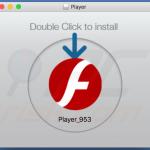
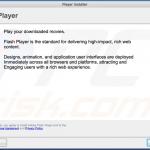
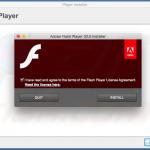
▼ Toon discussie